Win7实战Intel MY WIFI技术,使你的本本变无线热点
win7操作系统如何将笔记本变成wifi热点(菜鸟攻略)
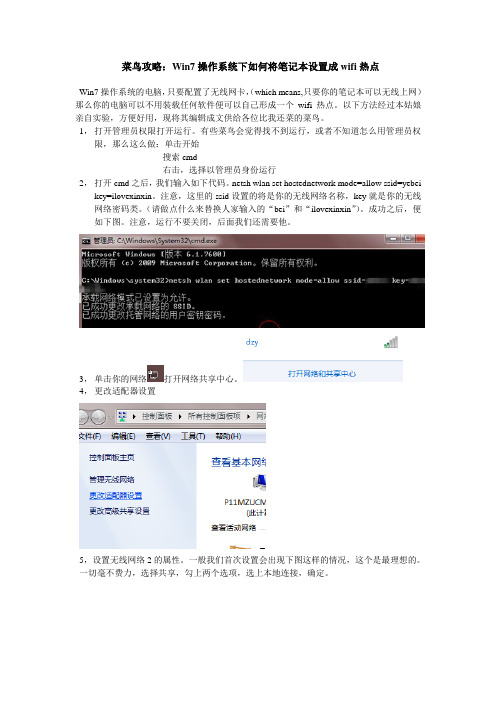
菜鸟攻略:Win7操作系统下如何将笔记本设置成wifi热点Win7操作系统的电脑,只要配置了无线网卡,(which means,只要你的笔记本可以无线上网)那么你的电脑可以不用装载任何软件便可以自己形成一个wifi热点。
以下方法经过本姑娘亲自实验,方便好用,现将其编辑成文供给各位比我还菜的菜鸟。
1,打开管理员权限打开运行。
有些菜鸟会觉得找不到运行,或者不知道怎么用管理员权限,那么这么做:单击开始搜索cmd右击,选择以管理员身份运行2,打开cmd之后,我们输入如下代码。
netsh wlan set hostednetwork mode=allow ssid=yebei key=ilovexinxin。
注意,这里的ssid设置的将是你的无线网络名称,key就是你的无线网络密码类。
(请做点什么来替换人家输入的“bei”和“ilovexinxin”)。
成功之后,便如下图。
注意,运行不要关闭,后面我们还需要他。
3,单击你的网络打开网络共享中心。
4,更改适配器设置5,设置无线网络2的属性。
一般我们首次设置会出现下图这样的情况,这个是最理想的。
一切毫不费力,选择共享,勾上两个选项,选上本地连接,确定。
注意了,通常我们第二次第三次设置很多人就会发现不行了。
因为会变成下图界面。
或者,根本就没有这个。
没关系,不要慌。
这个时候你只要先把两个选项全部勾上,按确定。
再来一遍,把两个选项都不勾,再确定,便会出现我们的理想情况了。
本地连接选项就会乖乖的出现了。
5,打开管理员权限下的运行程序,输入如下代码netsh wlan start hostednetwork。
这便开启了我们的无线网了。
不过事情到这里还没完。
有些教程写到这里就结束了,这便是导致很多菜鸟失败的原因。
遗漏了很容易忽视的第六步。
6,打开网络共享中心。
此时已经看见了我们开启的无线网络yebei了。
但是你的本本会告诉你,现在无论是无线还是本地,均没有网络。
没关系。
我们打开本地连接的属性。
将win7电脑变身WiFi热点,让手机、笔记本共享上网
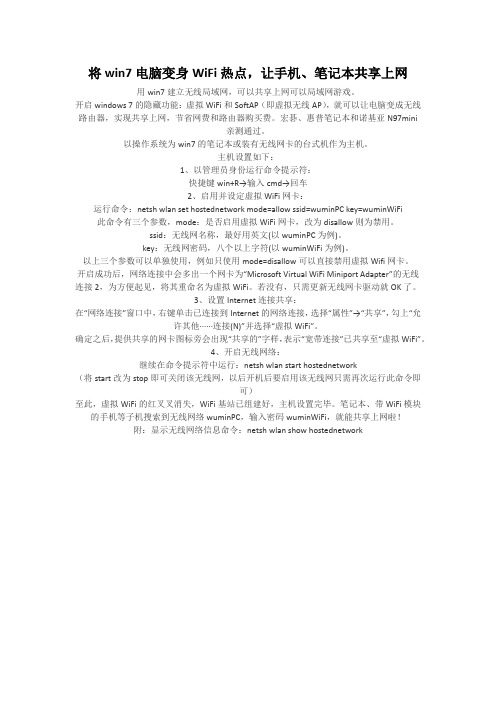
将win7电脑变身WiFi热点,让手机、笔记本共享上网用win7建立无线局域网,可以共享上网可以局域网游戏。
开启windows 7的隐藏功能:虚拟WiFi和SoftAP(即虚拟无线AP),就可以让电脑变成无线路由器,实现共享上网,节省网费和路由器购买费。
宏碁、惠普笔记本和诺基亚N97mini亲测通过。
以操作系统为win7的笔记本或装有无线网卡的台式机作为主机。
主机设置如下:1、以管理员身份运行命令提示符:快捷键win+R→输入cmd→回车2、启用并设定虚拟WiFi网卡:运行命令:netsh wlan set hostednetwork mode=allow ssid=wuminPC key=wuminWiFi此命令有三个参数,mode:是否启用虚拟WiFi网卡,改为disallow则为禁用。
ssid:无线网名称,最好用英文(以wuminPC为例)。
key:无线网密码,八个以上字符(以wuminWiFi为例)。
以上三个参数可以单独使用,例如只使用mode=disallow可以直接禁用虚拟Wifi网卡。
开启成功后,网络连接中会多出一个网卡为“Microsoft Virtual WiFi Miniport Adapter”的无线连接2,为方便起见,将其重命名为虚拟WiFi。
若没有,只需更新无线网卡驱动就OK了。
3、设置Internet连接共享:在“网络连接”窗口中,右键单击已连接到Internet的网络连接,选择“属性”→“共享”,勾上“允许其他······连接(N)”并选择“虚拟WiFi”。
确定之后,提供共享的网卡图标旁会出现“共享的”字样,表示“宽带连接”已共享至“虚拟WiFi”。
4、开启无线网络:继续在命令提示符中运行:netsh wlan start hostednetwork(将start改为stop即可关闭该无线网,以后开机后要启用该无线网只需再次运行此命令即可)至此,虚拟WiFi的红叉叉消失,WiFi基站已组建好,主机设置完毕。
win7笔记本变身WiFi热点,经验总结,完美上网
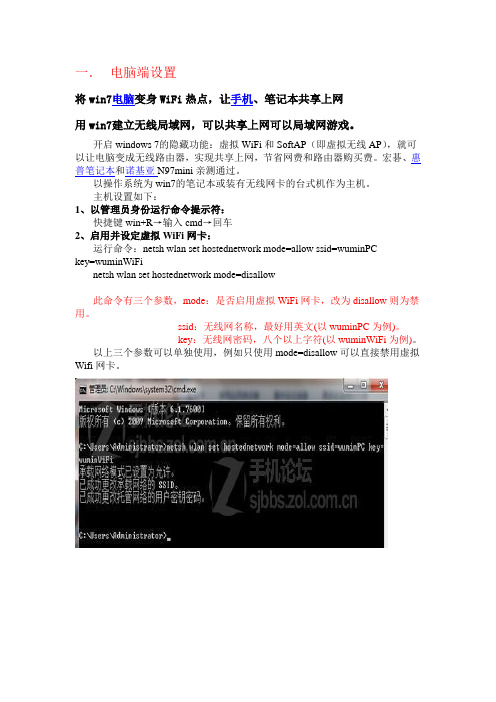
一.电脑端设置将win7电脑变身WiFi热点,让手机、笔记本共享上网用win7建立无线局域网,可以共享上网可以局域网游戏。
开启windows 7的隐藏功能:虚拟WiFi和SoftAP(即虚拟无线AP),就可以让电脑变成无线路由器,实现共享上网,节省网费和路由器购买费。
宏碁、惠普笔记本和诺基亚N97mini亲测通过。
以操作系统为win7的笔记本或装有无线网卡的台式机作为主机。
主机设置如下:1、以管理员身份运行命令提示符:快捷键win+R→输入cmd→回车2、启用并设定虚拟WiFi网卡:运行命令:netsh wlan set hostednetwork mode=allow ssid=wuminPCkey=wuminWiFinetsh wlan set hostednetwork mode=disallow此命令有三个参数,mode:是否启用虚拟WiFi网卡,改为disallow则为禁用。
ssid:无线网名称,最好用英文(以wuminPC为例)。
key:无线网密码,八个以上字符(以wuminWiFi为例)。
以上三个参数可以单独使用,例如只使用mode=disallow可以直接禁用虚拟Wifi网卡。
开启成功后,网络连接中会多出一个网卡为“Microsoft Virtual WiFi Miniport Adapter”的无线连接2,为方便起见,将其重命名为虚拟WiFi。
若没有,只需更新无线网卡驱动就OK了。
3、设置Internet连接共享:在“网络连接”窗口中,右键单击已连接到Internet的网络连接,选择“属性”→“共享”,勾上“允许其他······连接(N)”并选择“虚拟WiFi”。
确定之后,提供共享的网卡图标旁会出现“共享的”字样,表示“宽带连接”已共享至“虚拟WiFi”。
4、开启无线网络:继续在命令提示符中运行:netsh wlan start hostednetworknetsh wlan stop hostednetwork(将start改为stop即可关闭该无线网,以后开机后要启用该无线网只需再次运行此命令即可)至此,虚拟WiFi的红叉叉消失,WiFi基站已组建好,主机设置完毕。
实战intel my wifi 技术
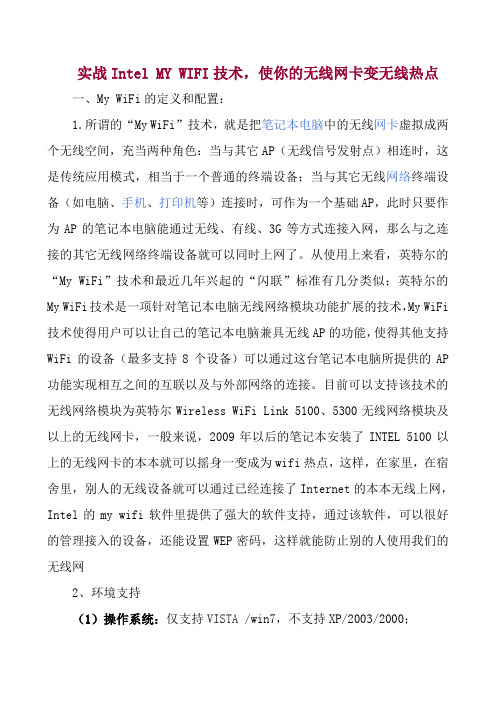
实战Intel MY WIFI技术,使你的无线网卡变无线热点一、My WiFi的定义和配置:1.所谓的“My WiFi”技术,就是把笔记本电脑中的无线网卡虚拟成两个无线空间,充当两种角色:当与其它AP(无线信号发射点)相连时,这是传统应用模式,相当于一个普通的终端设备;当与其它无线网络终端设备(如电脑、手机、打印机等)连接时,可作为一个基础AP,此时只要作为AP的笔记本电脑能通过无线、有线、3G等方式连接入网,那么与之连接的其它无线网络终端设备就可以同时上网了。
从使用上来看,英特尔的“My WiFi”技术和最近几年兴起的“闪联”标准有几分类似;英特尔的My WiFi技术是一项针对笔记本电脑无线网络模块功能扩展的技术,My WiFi 技术使得用户可以让自己的笔记本电脑兼具无线AP的功能,使得其他支持WiFi的设备(最多支持8个设备)可以通过这台笔记本电脑所提供的AP 功能实现相互之间的互联以及与外部网络的连接。
目前可以支持该技术的无线网络模块为英特尔Wireless WiFi Link 5100、5300无线网络模块及以上的无线网卡,一般来说,2009年以后的笔记本安装了INTEL 5100以上的无线网卡的本本就可以摇身一变成为wifi热点,这样,在家里,在宿舍里,别人的无线设备就可以通过已经连接了Internet的本本无线上网,Intel的my wifi软件里提供了强大的软件支持,通过该软件,可以很好的管理接入的设备,还能设置WEP密码,这样就能防止别的人使用我们的无线网2、环境支持(1)操作系统:仅支持VISTA /win7,不支持XP/2003/2000;(2)硬件:Intel mywifi支持如下无线网卡,当然是Intel自家的∙Intel Centrino Ultimate-N 6300∙-Intel Centrino Advanced-N 6200∙-Intel Centrino Advanced-N + WiMAX 6250∙Intel WiFi Link 1000∙-Intel WiMAX/WiFi Link 5150∙-Intel WiMAX/WiFi Link 5350∙-Intel WiFi Link 5300∙-Intel WiFi Link 5100∙-Intel Wireless WiFi Link 4965AGN二、安装INTEL MY WIFI 管理软件1.在intel的官方网站下载最新版本的无线驱动下载地址:/Product_Filter.aspx?ProductID=30 62&lang=zho目前最新版本的是12.4.0.2,大小是28.2M,如下图所示:2.安装最新版本的无线驱动,双击ICS-V32.exe文件,弹出安装界面,如下图所示:然后点击“下一步”,弹出以下界面,点击“我接受该许可证协议中的条款”点击“下一步”下面会出现“典型”和“自定义”两种安装类型,这里需要注意,若要安装My WiFi技术,必须选择“自定义”安装类型,因为默认的典型安装方式不会安装该组件点击“下一步”之后出现如下界面,默认的情况下My WiFi技术组件是未选择状态。
W7系统把笔记本设为WIFI热点教程

W7系统笔记本设置成WIFI热点将有线网络转为无线WIFI 信号主机设置如下:1、以管理员身份运行命令提示符:"开始"---在搜索栏输入"cmd"----右键以"管理员身份运行"、以管理员身份运行命令提示符:"开始"---在搜索栏输入"cmd"----右键以"管理员身份运行"2启用并设定虚拟WiFi网卡:运行命令:netsh wlan set hostednetwork mode=allow ssid=wuminPC key=wuminWiFi(注意:上边命令"ssid"后红字为网络名称,自己随便命名,比如wuminPC可改为MyWiFi 等等,自己喜欢怎么命名都行"Key"后边红字为虚拟wifi密码,自己随便命名,比如wuminWiFi 可以改为12345678,总之自己命名就可以了,不一定非得这个网络名称,这个密码,密码8位以上最好)此命令有三个参数,mode:是否启用虚拟WiFi网卡,改为disallow则为禁用。
ssid:无线网名称,最好用英文(以wuminPC为例),即要设定的wifi名称。
key:无线网密码,八个以上字符(以wuminWiFi为例),即你要设定的wifi密码。
以上三个参数可以单独使用,例如只使用mode=disallow可以直接禁用虚拟Wifi网卡。
相信以前用过DOS的人都知道怎么运行命令了,那就是输入按回车netsh wlan set hostednetwork mode=allow ssid=wuminPC key=wuminWiFi运行之后看到以下内容:然后再打开"网络和共享中心"--"更改适配器设置"看看是不是多了一项,若果有多出的这一项"Microsoft Virtual WiFi Miniport Adapter",那么说明你前边的设置是真确开启成功,网络连接中会多出一个网卡为"Microsoft Virtual WiFi Miniport Adapter"的无线。
WIN7系统笔记本电脑变身无线路由器

将win7系统笔记本电脑无线网变身WiFi热点,让手机、笔记本共享上网将win7系统笔记本电脑变身WiFi热点,让手机、笔记本共享上网用win7系统笔记本电脑建立无线局域网,可以共享上网可以局域网游戏。
开启windows 7的隐藏功能:虚拟WiFi和SoftAP(即虚拟无线AP),就可以让电脑变成无线路由器,实现共享上网,节省网费和路由器购买费。
宏碁、惠普笔记本、联想笔记本和小米手机、苹果手机、华为手机、三星手机亲测通过。
以操作系统为win7的笔记本或装有无线网卡的台式机作为主机。
主机设置如下:1、以管理员身份运行命令提示符:快捷键win+R→输入cmd→回车2、启用并设定虚拟WiFi网卡:运行命令:netshwlan set hostednetwork mode=allow ssid=wuminPCkey=wuminWiFinetshwlan set hostednetwork mode=allow ssid=wwwid key=wangwenlei0505netshwlan set hostednetwork mode=allow ssid=POSTMAK key=wangwenleiWXW此命令有三个参数,mode:是否启用虚拟WiFi网卡,改为disallow则为禁用。
ssid:无线网名称,最好用英文(以wuminPC为例)。
key:无线网密码,八个以上字符(以wuminWiFi为例)。
以上三个参数可以单独使用,例如只使用mode=disallow可以直接禁用虚拟Wifi网卡。
开启成功后,网络连接中会多出一个网卡为“Microsoft Virtual WiFi Miniport Adapter”的无线连接2,为方便起见,将其重命名为虚拟WiFi。
若没有,只需更新无线网卡驱动就OK了。
3、设置Internet连接共享:在“网络连接”窗口中,右键单击已连接到Internet的网络连接,选择“属性”→“共享”,勾上“允许其他······连接(N)”并选择“虚拟WiFi”。
win7笔记本变wifi热点(史上最详细完整版本)

手机没有流量啦,笔记本上网又无法躺着?WIn7本身就自带了WiFi和SoftAp(即虚拟无线AP)功能,只要激活它们,就可以让笔记本变身为一个“WiFi热点”,让其他设备都连入你的笔记本上网。
原理很简单就是把你的电脑变成一个无线路由器,将你本地的宽带连接共享出去!OK,走起!先简单的说一遍:1、以管理员身份运行命令提示符:快捷键win+R→输入cmd→回车2、启用并设定虚拟WiFi网卡:运行命令:netsh wlan set hostednetwork mode=allow ssid=英文网络名称key=密码(最少8位)eg: netsh wlan set hostednetwork mode=allow ssid=will key=12341234 3、设置Internet连接共享:在“网络连接”窗口中,右键单击已连接到Internet的网络连接,选择“属性”→“共享”,勾上你刚刚设置的无线网络。
4、开启无线网络:继续在命令提示符中运行:netsh wlan start hostednetwork(将start改为stop即可关闭该无线网,以后开机后要启用该无线网只需再次运行此命令即可)WiFi基站已组建好,主机设置完毕。
笔记本、带WiFi模块的手机等子机搜索到无线网络will,输入密码12341234,就能共享上网啦!上面的步骤不是很明白,或者过程中出了小问题?那么请耐住性子看“废话手把手教导版本”NO.0 菜鸟热身操,管理员身份运行CMD (2)NO.2检查你的网卡是否具有建立虚拟网络的功能 (2)NO.3开启你的个性wifi热点,你的本本你做主 (3)NO4.共享你的宽带连接让wifi网络畅通无阻 (5)WIn7本身就自带了WiFi和SoftAp(即虚拟无线AP)功能,只要激活它们,就可以让笔记本变身为一个“WiFi热点”,让其他设备都连入你的笔记本上网。
原理很简单就是把你的电脑变成一个无线路由器,将你本地的宽带连接共享出去!OK,走起!NO.0 菜鸟热身操,管理员身份运行CMDCMD就是DOS系统下的命令提示符,不多解释,点击电脑的“开始”在搜索框输入“CMD”,之后,之后在搜索结果处会出现cmd.exe。
实现win7电脑变身WiFi热点,可供手机、笔记本共享上网

将win7电脑变身WiFi热点,让手机、笔记本共享上网开启windows 7的隐藏功能:虚拟WiFi和SoftAP(即虚拟无线AP),就可以让电脑变成无线路由器,实现共享上网。
以操作系统为win7的笔记本或装有无线网卡的台式机作为主机。
主机设置如下:1、以管理员身份运行命令提示符:快捷键win+R→输入cmd→回车2、启用并设定虚拟WiFi网卡:运行命令:netsh wlan set hostednetwork mode=allow ssid=WiFi key=bingrong 此命令有三个参数,mode:是否启用虚拟WiFi网卡,改为disallow则为禁用。
ssid:无线网名称,最好用英文(以WiFi为例)。
key:无线网密码,八个以上字符(以bingrong为例)。
以上三个参数可以单独使用,例如只使用mode=disallow可以直接禁用虚拟Wifi网卡。
开启成功后,网络连接中会多出一个网卡为“Microsoft Virtual WiFi Miniport Adapter”的无线连接2,为方便起见,将其重命名为虚拟WiFi。
若没有,只需更新无线网卡驱动就OK了。
3、设置Internet连接共享:在“网络连接”窗口中,右键单击已连接到Internet的网络连接,选择“属性”→“共享”,勾上“允许其他······连接(N)”并选择“虚拟WiFi”。
确定之后,提供共享的网卡图标旁会出现“共享的”字样,表示“宽带连接”已共享至“虚拟WiFi”。
4、开启无线网络:继续在命令提示符中运行:netsh wlan start hostednetwork(将start改为stop即可关闭该无线网,以后开机后要启用该无线网只需再次运行此命令即可)至此,虚拟WiFi的红叉叉消失,WiFi基站已组建好,主机设置完毕。
笔记本、带WiFi模块的手机等子机搜索到无线网络WiFi,输入密码bingrong,就能共享上网啦!附:显示无线网络信息命令:netsh wlan show hostednetwork虚拟无线AP发射的WLAN是802.11g标准,带宽为54Mbps。
- 1、下载文档前请自行甄别文档内容的完整性,平台不提供额外的编辑、内容补充、找答案等附加服务。
- 2、"仅部分预览"的文档,不可在线预览部分如存在完整性等问题,可反馈申请退款(可完整预览的文档不适用该条件!)。
- 3、如文档侵犯您的权益,请联系客服反馈,我们会尽快为您处理(人工客服工作时间:9:00-18:30)。
所谓的“My WiFi”技术,就是把笔记本电脑中的无线网卡虚拟成两个无线空间,充当两种角色:当与其它AP(无线信号发射点)相连时,这是传统应用模式,相当于一个普通的终端设备;当与其它无线网络终端设备(如电脑、手机、打印机等)连接时,可作为一个基础AP,此时只要作为AP的笔记本电脑能通过无线、有线、3G等方式连接入网,那么与之连接的其它无线网络终端设备就可以同时上网了。
从使用上来看,英特尔的“My WiFi”技术和最近几年兴起的“闪联”标准有几分类似;
英特尔的My WiFi技术是一项针对笔记本电脑无线网络模块功能扩展的技术,My WiFi技术使得用户可以让自己的笔记本电脑兼具无线AP的功能,使得其他支持WiFi的设备(最多支持8个设备)可以通过这台笔记本电脑所提供的AP功能实现相互之间的互联以及与外部网络的连接。
目前可以支持该技术的无线网络模块共有两款,为英特尔Wireless WiFi Link 5100以及5300无线网络模块,也就是说,凡是采用这两款无线网络模块其中之一的笔记本电脑,都可以使用My WiFi技术。
一般来说,只要不太旧的本本都有这款无线网络模块,那么,本本就可以摇身一变成为wifi 热点,这样,在家里,在宿舍里,别人的无线设备就可以通过已经连接了Internet的本本无线上网,Intel的my wifi软件里提供了强大的软件支持,通过该软件,可以很好的管理接入的设备,还能设置WEP密码,这样就能防止别的人使用我们的无线网,下面我就详细介绍如何设置该软件,首先我们需要下载软件,下面贴出迅雷的下载链接:
网盘:/files/5831de3a-cc24-11de-95b3-0014221b798a/
这是联想Y450的本本里官网的驱动,5***的无线网卡win7通用的驱动,如果无法安装,请到自己本本的官网上下载相应的驱动,安装的时候注意,要点自定义安装,安装过的也不要紧,再次运行该程序,选择“修改”然后选择安装实用程序。
安装完成后,现在进入设置阶段,首先,确保无线打开,然后打开开始菜单中“Intel PROset 无线”-》Intel my wifi技术出现如下画面
后点击绿色的“ 启用”
至此,已经建立了无无线热点,设备就可以发现这个无线网络,我们需要对它做一些设置,点“配置式”
出现下图,选择英特尔无线PAN ,选择编辑
出现下图
里面的常规选项卡里面可以选择编辑你的无线网络名称
选择“安全”选项卡可以设置安全类型和加密类型
这些设置和普通的无线网络都差不多,
至此,无线设备已经可以搜索到你设置的无线wifi热点了,但是还不能连接网络,我们需要对网络作一些设置—》制面板络和Internet—》网络和共享中心选择左边菜单里的“更改适配器设置”选项出现下图,
然后选择本地连接,右键属性,选择共享选项卡,然后在家庭网络连接的下拉菜单里选择Intel my wifi pan,如下图
设置完成后出现对话框选“是”
返回后,打开网络和共享中心,就变为
然后网络就共享了,
然后
再然后
注意红圈部分的修改,然后再次测试你的无线设备,看好使吧,
如果还是不能连接网络,尝试如下修改
然后设置你的无线设备,ip地址填192.168.137.X(X填2-254的任意值)
子网掩码255.255.255.0
默认路由器192.168.137.1
然后修改DNS地址,DNS地址查找方式如下。
开始,搜索框里输入CMD ,键入ipconfig/all
找到DNS之后输入确定,以我的PSP为例,手动输入地址如下192.168.137.20
255.255.255.0
192.168.137.1
DNS地址就和上图得到的一致
确定后,联网成功!!
至此,大功告成,虽然方法有点麻烦,但易于管理,可以同时管理8个设备,功能强大,如有错误和问题,留言交流,第一次发贴,口下留情,谢谢。
